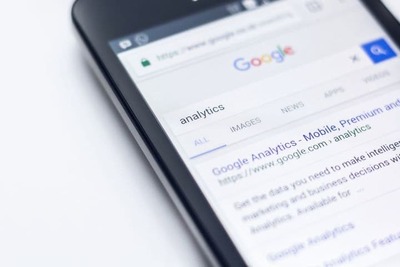Google Homeでできることとは?ビックカメラで体験し取材しました!
2年前に発売されたGoogle Home。見たこと聞いたことはあるが結局「何ができるのか」分からない方も多いはず。
今回は編集部が実際に機能を使ってみた感想とビックカメラさんへの取材を元に、店員の方に聞いた性能や魅力を分かりやすくまとめてみました!
果たしてGoogle Homeは購入するべきなのでしょうか。記事を読んでぜひ、検討してみてください!
(価格や情報は全て2020年1月7日現在のものとなります)
目次
Google Homeとは
-
Google Home
- 税込15,400円
-
家中の家電製品を操作!声で反応するスマートスピーカー
-
進化し続けるGoogleアシスタントが搭載されたスマートスピーカー。見た目もシンプルで色合いが綺麗なため、どんな部屋にも馴染みます。
Googleが開発したスマートスピーカー。スマートスピーカーとはスピーカーにAIアシスタントが搭載されており、対話型の音声操作が可能な製品のことです。
日本では2017年の10月に発売され、その後はGoogle Home miniやディスプレイのあるGoogle Nest Hubなど、同じAIアシスタントが搭載されている製品が販売されています。
Amazonが開発したAmazon EchoやLINEが開発したLINE Clovaなど、複数種類のスマートスピーカーが普及されているなか、Google HomeやGoogle Nestはどのような価値を私たちの生活にもたらしてくれるのでしょうか。
気になる「Google Homeでできること」を紹介します!
今回取材した場所

ビックカメラ新宿西口店オーディオコーナー主任の神田さん
今回、ビックカメラ新宿西口店4階のGoogle Homeコーナーにて撮影、取材をさせていただきました。
新宿西口店オーディオコーナー主任の神田さんにお話をお聞きしました。
Google Homeコーナーでは、様々なGoogleのスマートホームを実際に体験することができるため、少しでも気になった方はぜひ足を運んでみてください!
記事だけでは伝えきれないたくさんの魅力を感じることができます。
Google Homeコーナーは新宿西口店だけではなく、都内や主要都市のいくつかのビックカメラに設置されています。
こちらのリンクから近くのGoogle Homeコーナーを探してみましょう!
Google Homeでできることとは
Google Homeでどんなことができるのか、一番気になるところだと思います。
ホームページやECサイトを見ても、網羅的に機能が記載されていないため、実際に使ってみないとどんな機能があるのか分からないかと思います。
AIアシスタントはソフトウェアのアップデートにより、新しい音声コマンドがどんどん増えていくのですが、今回は神田さんにGoogle Homeで使用できる機能のうち、「ユーザーに良く使われる機能」を尋ねてみました。
1. 天気予報を知らせる
天気予報を教えてくれること。意外にも良く使われるかなり便利な機能だそうです。
毎朝外出前に天気予報を見て、服装や傘の要否を調べなければいけません。
時間がなく忙しい朝では、その時間すらもどかしいと思う方も多いと思います。
また、子育てをしている方であれば手が離せずなおさらです。
Google Homeがあれば準備をしながらでも口頭で尋ねるだけで天気や気温を知ることができます。
また、事前に位置情報はセットされているため自分が合わせた地域の天気を教えてくれます。
2. ライトやテレビなどの家電を操作する
スマートホームの醍醐味とも言われる機能。
操作できる対応家電は決まっており、新しい製品であれば多くの場合問題ありませんが、長い間使用している家電だとGoogle Homeに対応していないこともあるため注意しましょう。
不安な方は使用している家電の型番を調べ販売員に尋ねるか、Google Homeと対応する新たな家電に買い変える方が良いでしょう。
ライトの操作では、明かりをつけたり消したり、明るさや色を調整することだってできます。
リビングだけではなく、ベッド付近のシーリングライトや他の部屋のライトにも対応できるため、部屋中のライトを複数接続して一括で操作できるようにするのも便利ですね!
電気を消したりつけたりするために布団から出るという手間が無くなるだけでもかなり便利に感じます。
テレビはGoogle Homeと接続することで電源のON/OFFが可能になるのですが、
それに加えてChromecastという別のストリーミングデバイスがテレビに接続されていれば、音声操作でYouTubeやHuluなどの再生や、見たい動画の選択をすることもできます。
-
Chromecast
- 税込5,072円
-
テレビでスマホのミラーリングや動画を再生可能に!
-
テレビのHDMIケーブルに接続しアプリの設定をするだけで、テレビでスマホやPCのミラーリングや、YouTube、Huluなどの動画再生ができます。
テレビによっては初めからChromecastが搭載されているものもあります。
Chromecast単品でもとても便利に使える製品のため、スマホで動画や映画をよく見る方はぜひ購入してみてください!
3. 音楽を再生する
Googleスマートホームの製品ではSpotify、Google Play Music、YouTube Music、AWAなど他いくつもの音楽再生サービスと連動して、音声で音楽を操作することができます。
スマホを操作せずとも、好きな時に高音質のスピーカーで好みの音楽が聞けることは非常に便利。もちろん音量の操作や早送り、巻き戻しなども全て操作可能です。
AIアシスタントにより雰囲気に合わせて音楽を選んでくれる機能もあるため、寝る前のリラックスできる音楽なども注文することができます。
ただし一部のコンテンツは通常のサービス使用と同様にお金がかかってしまいます。
(例:Spotifyでは無料でも全曲のフル再生、シャッフル再生が可能。しかし曲を選択できず、広告が流れてしまうなど)
制限なく全ての音楽を自由に流したい場合はサービスに契約することもおすすめです。
その他の使い方一覧
| 天気予報 | ・今日の天気、明日の天気を予報 ・気温を予報 |
|---|---|
| 家電の操作 | ・ライトのON/OFF、明るさ、色の操作 ・テレビのON/OFF、番組、音量の操作 ・エアコンのON/OFF、温度や風量、風向の操作 ・ロボット掃除機のON/OFF、命令や操作 ・ドアロックの操作 |
| 動画や映画の操作 | ・YouTube、Netflix、Amazonプライムビデオなどのサービスを操作 ・動画の再生や停止、動画の変更、音量の操作 |
| 音楽の再生 | ・Spotify、AWA、YouTube Musicなどから音楽の再生や停止、音量や曲選択などの操作 |
| ニュースの再生 | ・テレ朝news、毎日新聞、日経電子版NEWSなどから今日のニュースを再生 |
| 交通情報の確認 | ・電車でのルートを検索し再生 ・道路の混雑状況を再生 |
| タイマーをセット | ・~時に目覚ましをセット ・~分後に音楽を停止 |
| 予定を登録 | ・Google カレンダーと連携しスケジュールを登録 ・予定当日に登録した予定をリマインド |
| ゲームで遊べる | ・なぞなぞを出してもらう ・ピカチューとお話する ・今日の運勢を占ってもらう |
ここで紹介したものは一部となっていますので、まだまだたくさんの機能があります。
操作できる家電の種類やサービスの種類なども増えていくため、一度購入しておくとどんどん便利になっていく製品となっています。
Google Homeの設定方法
Google Homeの設定方法から機能の使い方を説明していただきました。
音声の指示通りに操作するだけで良いため、どんな人でも簡単に設定することが可能です。
Google Homeアプリをインストールして操作

Google Homeを購入し、電源に接続すると、「Google Homeアプリをインストールしてください」と音声が流れます。
Google PlayもしくはApple Storeから「Google Homeアプリ」をインストールし、全てこのアプリ内で接続の設定をします。
Google Homeアプリ内での操作
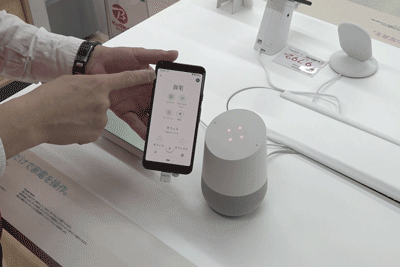
アプリを開いたら左上の「+」から「デバイスのセットアップ」を選択。
「家にある新しいデバイス」を選択。
位置情報サービスをONにして、「自宅」を設定します。(上記のGIF画像ではすでに位置情報が設定されている状態です)
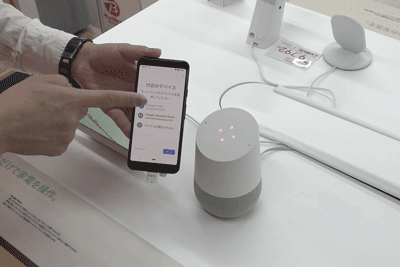
位置情報が選択されると、あとは自動的にデバイスを検出してくれるため、自分が登録したいスマートホーム(今回はGoogle Home)を選択すると接続完了です。
Google Homeの使い方
ここからはGoogle Homeの使い方について説明していきます。
音声操作のうちGoogle Homeコーナーで実際に体験することができた「ライトの操作」と「テレビの操作」の2つを説明していきます。
基本的な使い方は聞きたい内容、操作したい内容をGoogle Homeに向けて話すだけなので全て変わりません。
また、音声操作だけでなく本体のボタンやタップでの操作もあるため、それについても紹介していきます。
音声操作①(ライトの操作)
「OK Google」と声をかけることで、Google Homeを操作できます。
「OK Google」と言わなければ動くことはありません。

「OK Google、寝室のライトをつけて」と声をかけることで、
(この製品はGoogle Nest Hubになります。Google Homeと性能はほとんど同じです。スクリーンがついているため視覚的にデバイスの状態を表示することが可能です。)

自動でライトが点灯しました。
また、同じライトでも「寝室のライト」や「シーリングライト」、「リビングのライト」など複数のライトを設定することができ、それぞれ名前を付けて使い分けることが可能です。

「OK Google、シーリングライトの色を青にして」と話した場合、「シーリングライト」として設定されているライトのみが青色に変化します。
音声操作②(テレビ、YouTubeの操作)

「OK Google、猫の動画を流して」と話すことで、YouTubeが開き、猫に関する動画が自動的に選ばれて再生されました。
Netflix、YouTube、Huluなどのサービスとも連携し、テレビがついていない状態からでもテレビの電源が付き、動画を再生させることができます。
ただ、似ているコンテンツ名や、英語と日本語で似ている発音のコンテンツだと音声認識がうまく行かず、異なった動画が再生することもしばしばありました。
例えば、「Moovooの動画を流して」と話すとMoovooではなく「Move」という名前の動画が流れてしまうなど...。
音声認識の精度は技術の発展によって良くなっていっているため、今後間違えずに認識してくれるようアップデートされていくことでしょう。
本体操作①(マイクのON/OFF)
続いて音声コマンド以外の操作についても説明していきます。
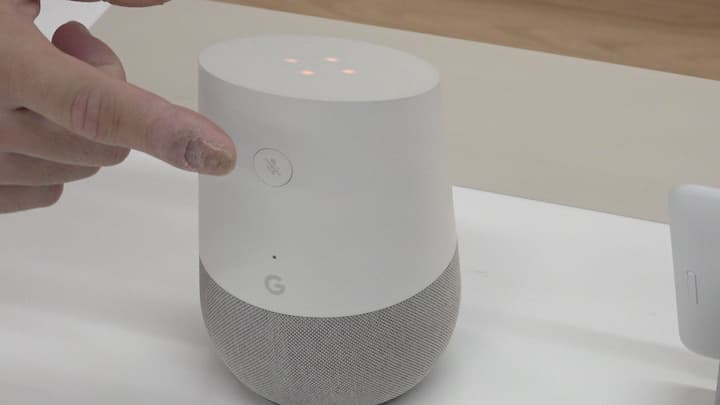
Google HomeではマイクのON/OFFをボタンで切り替えることができます。
Google HomeやGoogle Nest Hubなどのスマートホーム製品はどれもマイクの性能が良いため、遠い場所からの声でも反応してしまうことがあります。
また、設定中などでも余計な作動をしないようにマイクを切ることができます。
本体操作②(音量の変更)
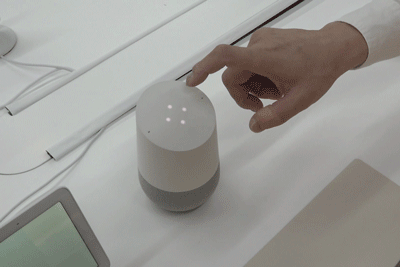
本体上部を右回りにスワイプさせることで音量をあげることができます。
また、左回りにスワイプさせることで音量は下がります。
Google Homeで音量を変更する場合、一回ごとに「OK Google」の指示が必要なため意外とめんどくさいと感じることは多いです。
スワイプであれば感覚的に音量を変更できるため有効活用していきましょう。
他Googleスマートホームとの比較
Googleが開発したスマートホーム製品にはGoogle Home以外にも複数の製品があります。
どれもGoogle Homeコーナーで体験することができるため、気になった方はぜひお話を聞いてみてください。

現在Googleが開発しているスマートホーム製品は大きく分けて4つのタイプがあります。
●今回記事にて説明した「Google Home」
●Google Homeが小型になった「Google Nest Mini」
●Google Homeにタッチスクリーンがついた「Google Nest Hub」
●Google Nest Hubの性能が強化。カメラもついている「Google Nest Hub Max」
名前を見ても分かるように、最近のスマートホーム製品は全て「Nest」というブランドで統一されています。
そのため、今後も新しく発売する製品は「Nest」のブランド名がつくのでしょう。
それでは、Google Home以外の製品をそれぞれ簡単に説明していきます。
Google Nest Mini

Google Homeと一番購入を迷われる方も多いのがこのGoogle Nest Miniです。
Google Homeが小型になったバージョンです。
Nest Miniの前身としてHome miniも売られているのですが、2019年11月Googleが買収したNest企業のブランドとして新たに発売されました。
Google HomeとGoogle Nest Miniで、できることも違うと考える方も多いと思うのですが、実は機能は全く同じなんです。
しかし音質がGoogle Homeの方が優れているため、音質をとるか値段をとるかという違いになります。

Google Homeの本体を開けてスピーカー部分を見せてもらいました。
するとGoogle Homeは4つのドライバが4方向360度に向いて設置されているのに対し、Google Nest Miniは2つの小さなドライバが設置されているため、
低音の響きや音量がGoogle Homeの方が優れているわけです。
-
Google Nest Mini
- 税込6,050円
-
壁掛けもできる便利で小さくなったGoogle Home。
-
マイクとスピーカーが一体になっている小型のGoogle Homeです。壁にもかけられるため設置場所に困りません。前身のHome Miniよりも音質が大きく改善されました。
| 大きさ・デザイン | ・高さはGoogle Homeの約4分の1ほどで場所を取らず持ち運びしやすい ・色はチョーク、チャコール、コーラル、スカイの4色展開 ・フック穴がついており壁掛けも可能 |
|---|---|
| 音質 | ・Google Homeには多少劣るが音質にあまり拘らない人であれば気にならないほど ・3つのマイクで聞き取り性能が向上 |
| 機能 | ・Google Homeと変化なし |
Google Nest Hub

スクリーンがついたGoogle Home。
音声だけでは把握しづらいような情報を視覚的に映してくれます。
Google Homeだけでは、最後まで聞くのがもどかしい天気を画面で網羅的に映すことができ、
音量やライトの明るさも数値で表してくれるため便利だと感じる点も多いはず。
また、YouTubeの再生もテレビやスマホを介せずにNest Hub本体で視聴することができます。
-
Google Nest Hub
- 税込15,400円
-
スクリーンがついて更に便利になったGoogle Home
-
スクリーンをタッチして操作することも可能です。裏側が高性能なスピーカーになっています。家電の管理もアプリを使わずに一目で確認できるため非常に便利になりました。
| 大きさ・デザイン | ・7インチのタッチスクリーン付き ・色はチョーク、チャコール、アクア、サンドの4色展開 |
|---|---|
| 音質 | ・Google Homeには多少劣るが音質にあまり拘らない人であれば気にならないほど |
| 機能 | ・スクリーンにより視覚的に情報を表示 ・YouTubeの動画を視聴可能 ・Googleフォトからお気に入りの写真を自動表示 |
Google Nest Hub Max

Nest Hubの性能を更に進化させたNest Hub Max。
Nest Hubよりも大きいタッチスクリーン付きでカメラの使用や、ビデオ通話なども可能。
音質もかなりよく、テレビのように動画を視聴できるのも魅力的。
カメラの使用により、できます。スマホを通じて離れた場所から自宅の様子を確認
子供やペットをお留守番させて外出するときなんかは便利かもしれませんね!
また、顔認証することで「Face Match」機能が使え、ディスプレイの前に座るだけで今日の予定や、目的地までのルートを教えてくれる機能も追加されています。
-
Google Nest Hub Max
- 税込28,050円
-
Nest Hubの性能が強化!カメラも新機能も便利
-
カメラ機能が追加したことによりビデオ通話やセキュリティカメラとしても使えるようになりました。ディスプレイも大きくなったため情報がかなり見やすくなりました。
| 大きさ・デザイン | ・10インチのタッチスクリーン付き ・色はチョーク、チャコールの2色展開 |
|---|---|
| 音質 | ・高音質なスピーカーにより迫力のある映画や音楽を楽しめる |
| 機能 | ・スクリーンにより視覚的に情報を表示 ・YouTubeの動画を視聴可能 ・Googleフォトからお気に入りの写真を自動表示 ・カメラによりビデオ通話、Face Match機能が搭載 |
Google Homeは購入するべきか?
Google Homeは買って損のない製品だと思いました。
やはり音声で家中の家電を操作できたり、天気や気温を教えてくれたりするのは非常に便利。
忙しい日々を過ごす方や、子育てで手があかない方など、誰にでもオススメできる製品です。
また、AIアシスタントの技術向上によって様々な機能が増えてくるため、今から購入しておくことで損をすることはないでしょう。
今家にある家電が対応していなかったとしても、今後は販売される多くの家電が対応していくと考えられ、引っ越しや買い替えをすることで使用できるようになります。
Google Homeを使って先進的なスマート生活をぜひ体験してみてはいかがでしょうか。
関連記事はこちら
ガジェットの記事はこちら
-
LINEの友達登録をお願いします!
LINE限定で、毎週の人気記事を配信します!

XでMoovooをフォロー!
Follow @moovoo_